
Viimeksi päivitetty
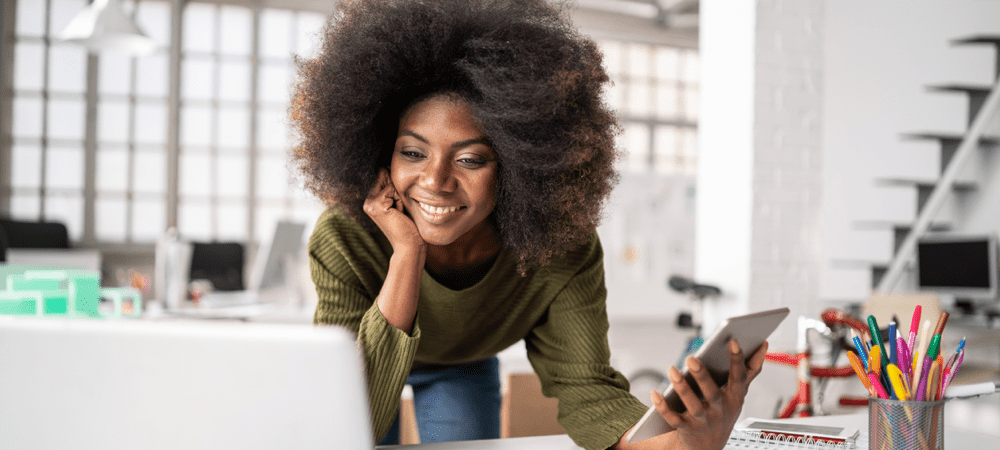
Haluatko merkitä valokuvaan nopeasti iPhonella? Voit tehdä sen käyttämällä Valokuvat-sovellusta. Tämä opas näyttää, kuinka pääset alkuun.
Oletko koskaan toivonut, että voisit lisätä nopean luonnoksen valokuvaan iPhonellasi? Joskus nopein tapa selittää jotain on selostettu kuva.
Hyvä uutinen on, että piirroksen lisääminen mihin tahansa iPhonesi kuvaan on nopeaa ja helppoa. Muutamalla napautuksella voit lisätä piirustuksen ja tallentaa uuden kuvasi.
Jatka lukemista oppiaksesi piirtämään valokuvaan iPhonessa.
Kuinka lisätä merkintää valokuvaan iPhonessa
Applella on a ominaisuus nimeltä Merkintä jonka avulla voit lisätä valokuviin tekstiä tai allekirjoituksia. Sen avulla voit myös piirtää niiden päälle vapaalla kädellä.
Näin voit lisätä merkinnän valokuvaan iPhonessa:
- Avaa Valokuvat sovellus ja valitse valokuva, johon haluat piirtää.
- Näpäytä Muokata.
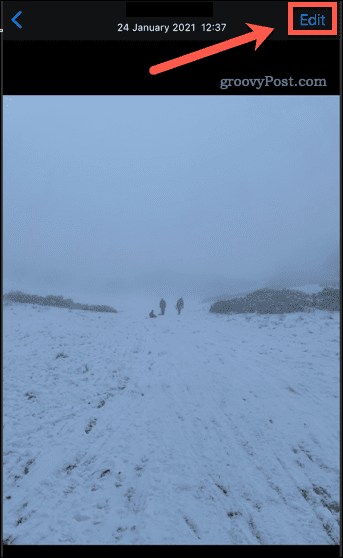
- Napauta Merkintä kuvake.
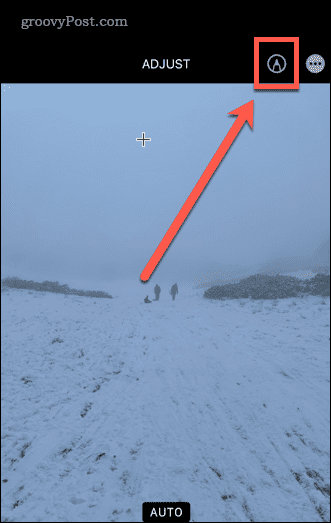
Näet nyt Merkintätyökalut näytön alareunassa. Katsotaanpa erilaisia käytettävissä olevia työkaluja.
Kuinka piirtää valokuvaan iPhonessa kynätyökalulla
The kynä työkalu voit piirtää valokuvaan kiinteitä viivoja. Pääset tähän Valokuvat-sovelluksen kautta.
Näin käytät kynätyökalua iPhonessa:
- Avaa valokuva sisään Valokuvat ja valitse Muokata.
- Napauta Kynä työkalu jos sitä ei ole jo valittu.
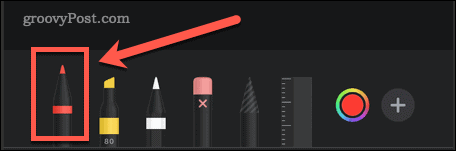
- Napauttamalla uudelleen voit asettaa viivan paksuuden ja peittävyyden.
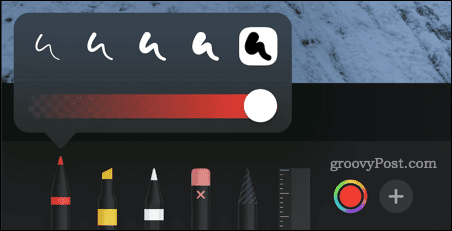
- Valitse eri väri napauttamalla värit kuvake.
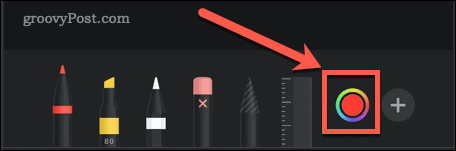
- Piirrä valokuvaan sormella. Nopeammat vedot luovat paksumpia viivoja.
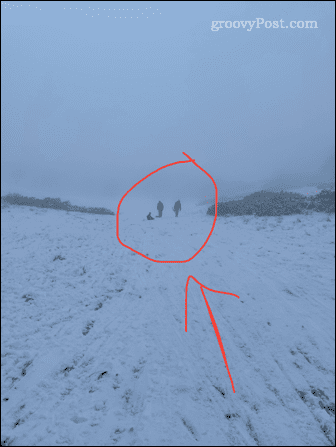
- Jos teet virheen, napauta Kumoa kuvake.
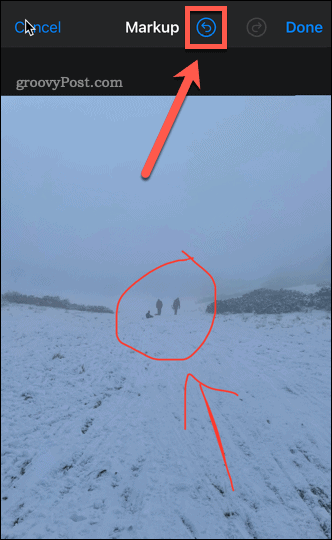
- Jos haluat luoda täydellisiä muotoja, piirrä muoto yhdellä vedolla, mutta pidä sormesi näytöllä. Kun näet korjatun muodon, poista sormesi.
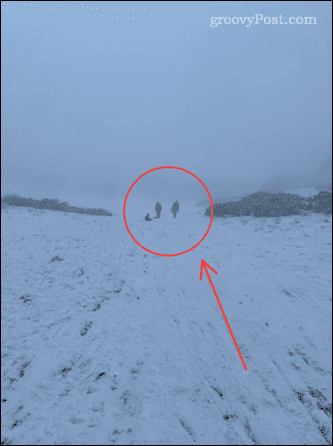
Highlighter Toolin käyttäminen iPhonessa
The korostustyökalu on hyödyllinen tekstialueiden merkitsemiseen samalla tavalla kuin oikealla korostuskynällä.
Korostustyökalun käyttäminen iPhonessa:
- Avaa valokuvasi sisään Valokuvat ja napauta Muokata.
- Napauta Korostustyökalu.
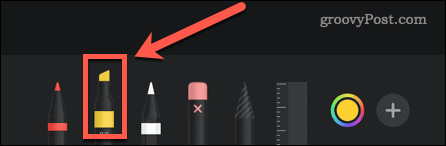
- Napauttamalla uudelleen voit muuttaa viivan paksuutta ja peittävyyttä. Oletuksena se on asetettu 80 %:iin, mikä toimii hyvin useimmissa tekstissä.
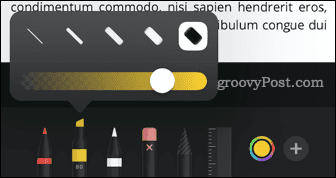
- Valitse eri väri napauttamalla värit kuvake.
- Piirrä sormella sen tekstin tai kuvan päälle, jonka haluat korostaa.

- Jos teet virheen, napauta Kumoa kuvake.
- Yksinkertaiset muodot muuntaa ne täydellisiksi viivoiksi pitämällä sormea näytöllä.
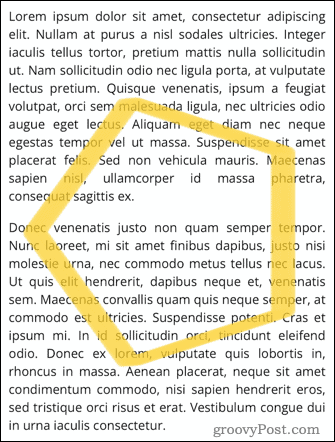
Kynätyökalun käyttäminen iPhonessa
The kynä työkalu on hyvin samanlainen kuin kynätyökalu, mutta sen sijaan tuottaa efektin, joka on tarkoitettu näyttämään oikealta kynältä.
Kynätyökalun käyttäminen iPhonessa:
- Avaa valokuvasi Kuvissa ja napauta Muokata.
- Napauta Kynä työkalu.
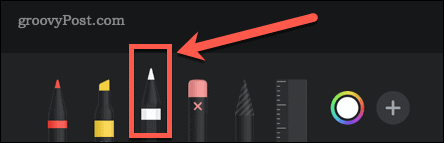
- Napauttamalla uudelleen voit muuttaa viivan paksuutta ja peittävyyttä.
- Valitse eri väri napauttamalla värit kuvake.
- Piirrä sormella sen tekstin tai kuvan päälle, jonka haluat korostaa. Nopeammat vedot ovat läpinäkymättömämpiä.
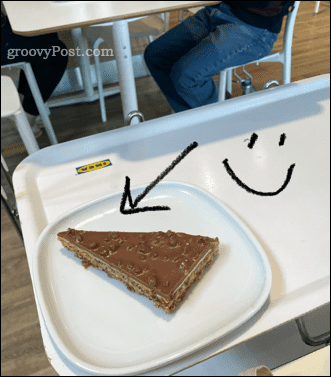
- Jos teet virheen, napauta Kumoa kuvake.
- Yksinkertaiset muodot muuntaa ne säännöllisiksi muotoiksi pitämällä sormea näytöllä.
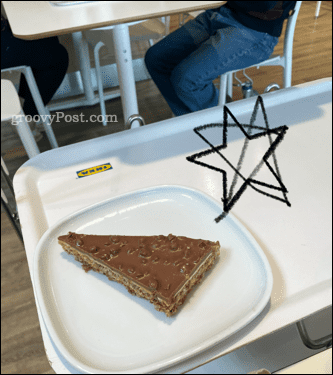
Eraser Toolin käyttäminen iPhonessa
The pyyhekumityökalu on yksinkertainen tapa poistaa piirustuksen osia, jos et halua kumota koko asiaa.
Pyyhekumityökalun käyttäminen iPhonessa:
- Avaa kuvasi Kuvissa ja napauta Muokata.
- Napauta Pyyhekumityökalu.
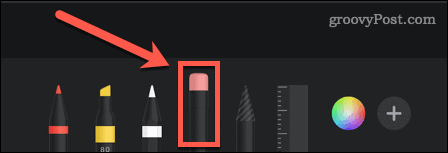
- Napauttamalla uudelleen voit valita Pixel Eraser joka pyyhkii pois missä tahansa piirrät tai Objektin pyyhekumi joka poistaa kokonaisia kohteita kerralla.
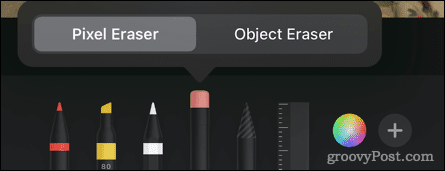
- Piirrä sormella alueen tai kohteen päälle, jonka haluat poistaa.

Lasso Toolin käyttäminen iPhonessa
The Lasso työkalu voit valita piirustuksen osia, jotta voit siirtää niitä.
Lasso-työkalun käyttäminen iPhonessa:
- Avaa kuvasi Kuvissa ja napauta Muokata.
- Napauta Lasso työkalu.
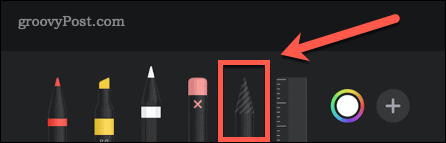
- Valitse objekti piirtämällä sormella kohteen minkä tahansa osan päälle. Voit piirtää useiden objektien läpi lisätäksesi ne kaikki valintaasi. Sinun pitäisi nähdä katkoviivat, jotka osoittavat valintasi reunan.
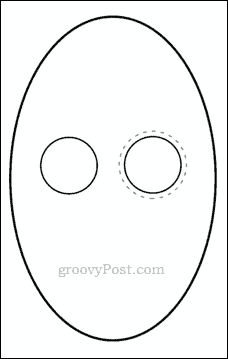
- Valitse alue piirtämällä suljettu tila sen alueen ympärille, jonka haluat valita. Tämä valitsee kaiken kotelostasi.
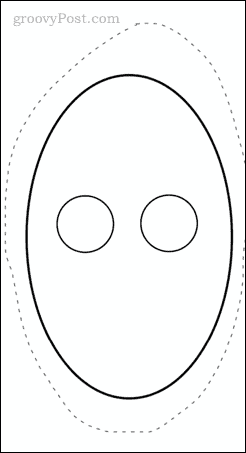
- Vedä valintaasi. Kun olet tyytyväinen, napauta mitä tahansa muuta kuvasi kohtaa poistaaksesi kaiken valinnan.
Viivaintyökalun käyttäminen iPhonessa
The viivaimen työkalu voit piirtää suoria viivoja tarkalleen haluamassasi kulmassa.
Viivaintyökalun käyttäminen iPhonessa:
- Avaa kuvasi ja napauta Muokata sisään Valokuvat.
- Napauta Viivain työkalu.
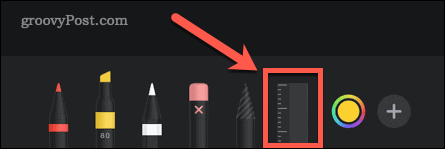
- Sijoita työkalu vetämällä se. Voit muuttaa kulmaa kiertämällä sitä kahdella sormella.
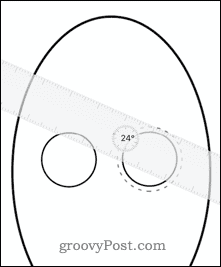
- Kun viivain on paikoillaan, valitse jokin piirustustyökaluista ja vedä sormeasi viivainta pitkin.
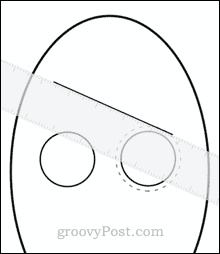
- Kun olet piirtänyt viivan, poista se napauttamalla Viivaintyökalua uudelleen.
Kuinka tallentaa muokattu valokuva iPhonessa
Kun olet tyytyväinen kuvaasi tekemiisi muutoksiin, sinun on tallennettava se.
Tallenna työsi seuraavasti:
- Napauta Tehty näytön oikeassa yläkulmassa.

- Napauta Tehty näytön oikeassa alakulmassa tallentaaksesi muokkaukset.
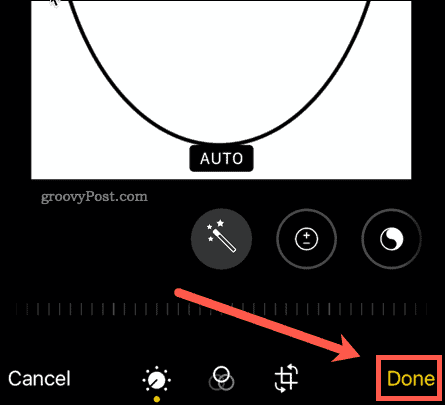
Valokuvasi tallennetaan nyt piirustuksesi kanssa.
Muokatun kuvan palauttaminen
Jos haluat palata alkuperäiseen kuvaan:
- Napauta Muokkaa sisään näytön oikeasta yläkulmasta.
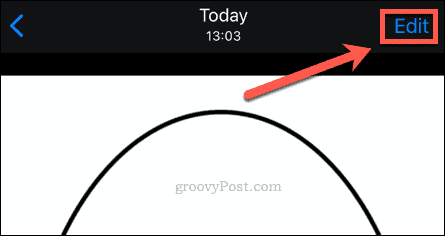
- Napauta Palauta näytön oikeassa alakulmassa.
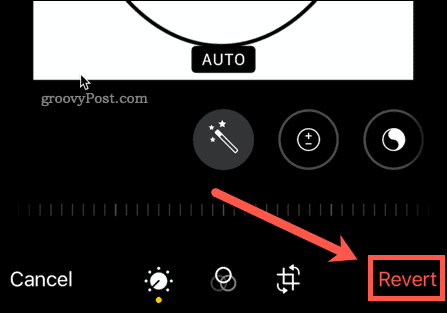
Valokuvasi palautetaan alkuperäiseen kuntoonsa.
Ota kaikki irti iPhonestasi
Et tarvitse hienoa valokuvaeditoria kuvien muokkaamiseen tai valokuvaan piirtämiseen iPhonella. Voit käyttää käytettävissäsi olevia muokkaustyökaluja Valokuvat sovellus saada työ tehtyä.
On monia muita perusominaisuuksia, jotka voivat tehdä iPhonestasi entistä paremman. Voit esimerkiksi haluta oppia Apple Focusin käyttäminen iPhonessa ottaaksesi takaisin aikasi hallintaan. Jos olet huolissasi yksityisyydestäsi, saatat haluta lopeta mainosten seuranta iPhonessa.
Onko sinulla vaikeuksia kirjoittaa? On joitakin näppäimistövinkkejä iPhonelle voit poimia sen, mikä voi auttaa sinua muuttamaan kirjoitustapasi pysyvästi.
Kuinka löytää Windows 11 -tuoteavain
Jos sinun on siirrettävä Windows 11 -tuoteavain tai vain tehtävä käyttöjärjestelmän puhdas asennus,...
Google Chromen välimuistin, evästeiden ja selaushistorian tyhjentäminen
Chrome tallentaa selaushistoriasi, välimuistisi ja evästeet erinomaisesti, jotta se optimoi selaimesi suorituskyvyn verkossa. Hänen tapansa...
Myymälähintojen vastaavuus: Kuinka saada verkkohinnat kaupassa tehdessäsi ostoksia
Myymälästä ostaminen ei tarkoita, että sinun pitäisi maksaa korkeampia hintoja. Hintavastaavuustakuiden ansiosta saat verkkoalennuksia tehdessäsi ostoksia...
Disney Plus -tilauksen lahjoittaminen digitaalisella lahjakortilla
Jos olet nauttinut Disney Plus -palvelusta ja haluat jakaa sen muiden kanssa, näin voit ostaa Disney+ Gift -tilauksen...



